TucanDrop — Guia de Tutoriais (Completo)
Exporte nosso catálogo para a sua Shopee, para a sua Loja Virtual DNN Company e, agora, para o Mercado Livre. Envio com imagens e estoque automático em 1 clique — pensado para ganhar tempo e escalar. Elo7 em breve.
Plano único R$ 69,90/mês • exportações ilimitadas • inclui 1 conta Shopee + 1 loja DNN + 1 conta Mercado Livre
Envio em 1 clique
Direto do catálogo. Reenvio facilitado sem complicação.
Variações
Suporte a cor/tamanho (até 2 níveis) e estoque automático.
Acompanhamento
Status de envios e download de planilha .CSV.
Recursos em imagens (zoom responsivo)
Imagens estilizadas e responsivas. Clique para ampliar (desktop, tablet e mobile).
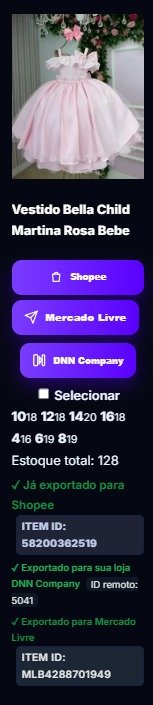
Envie para Shopee, Mercado Livre e Lojas DNN em poucos cliques.
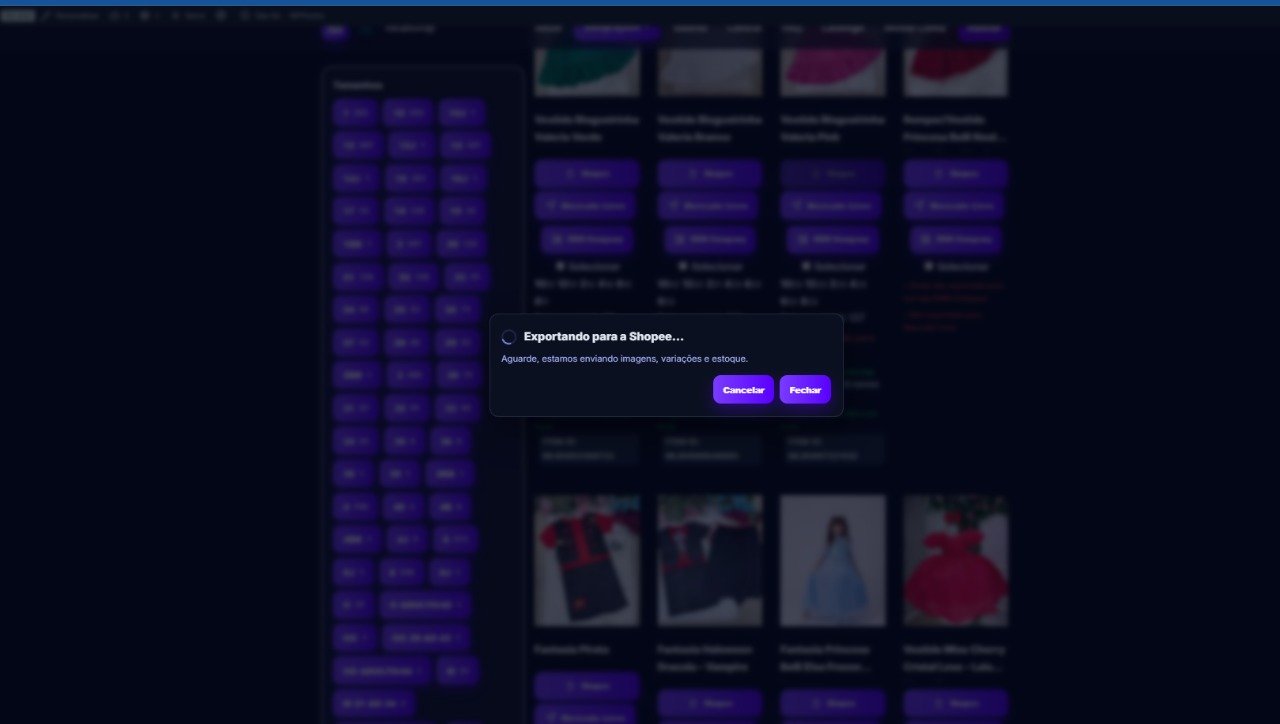
Selecione e envie do catálogo direto para o canal de venda.
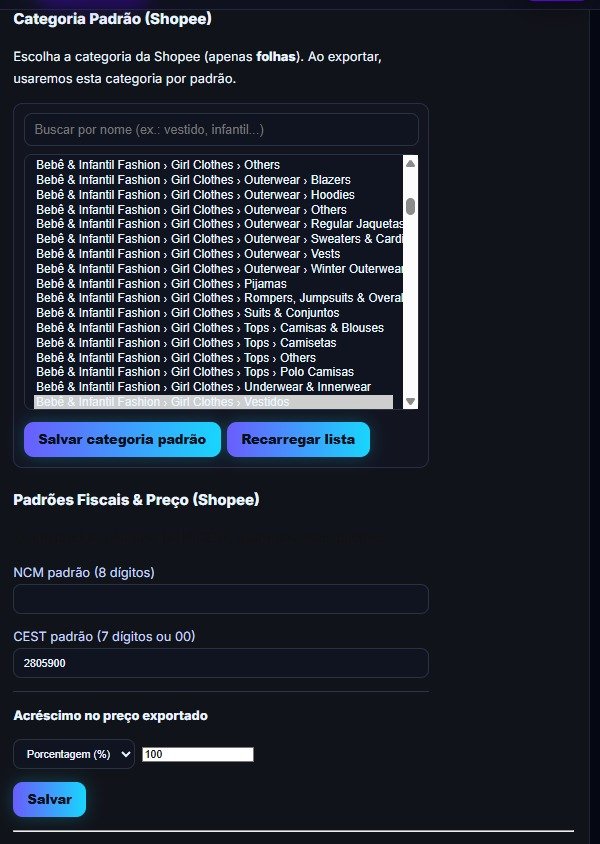
Categoria padrão, margem/markup e outros ajustes.
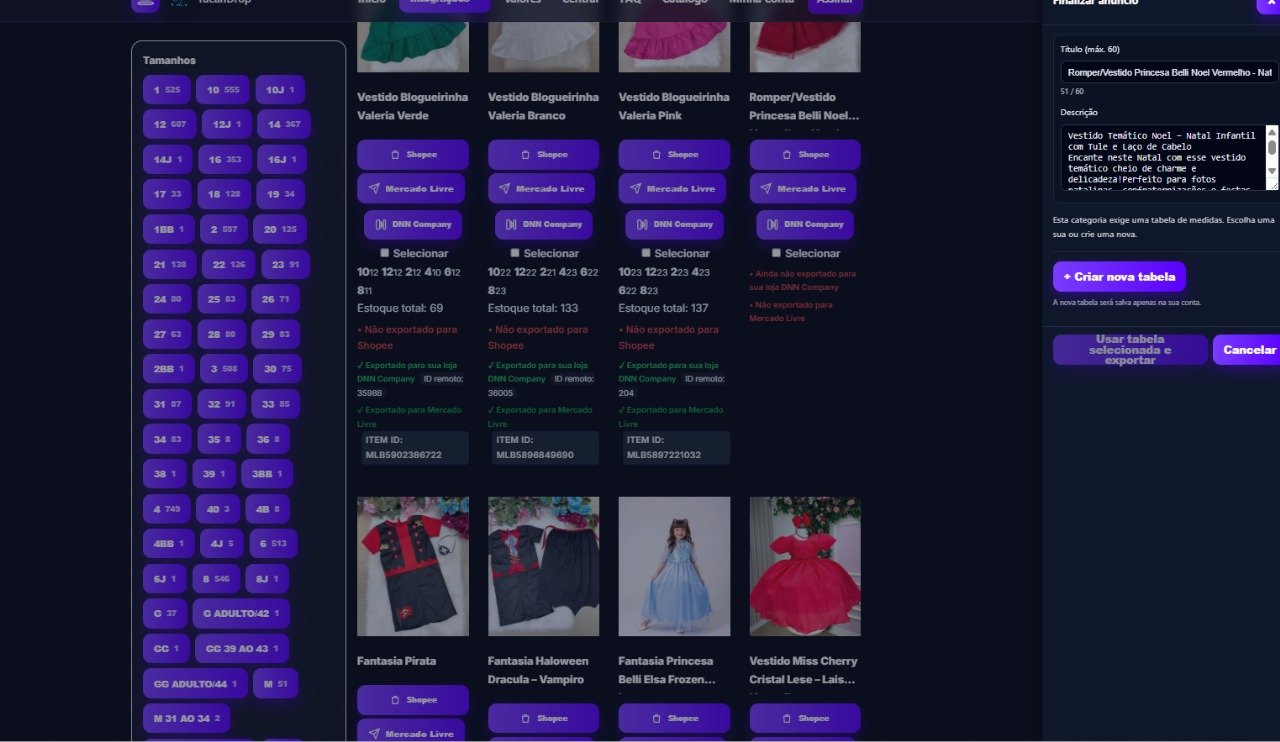
Ajuste o título antes de publicar no marketplace.
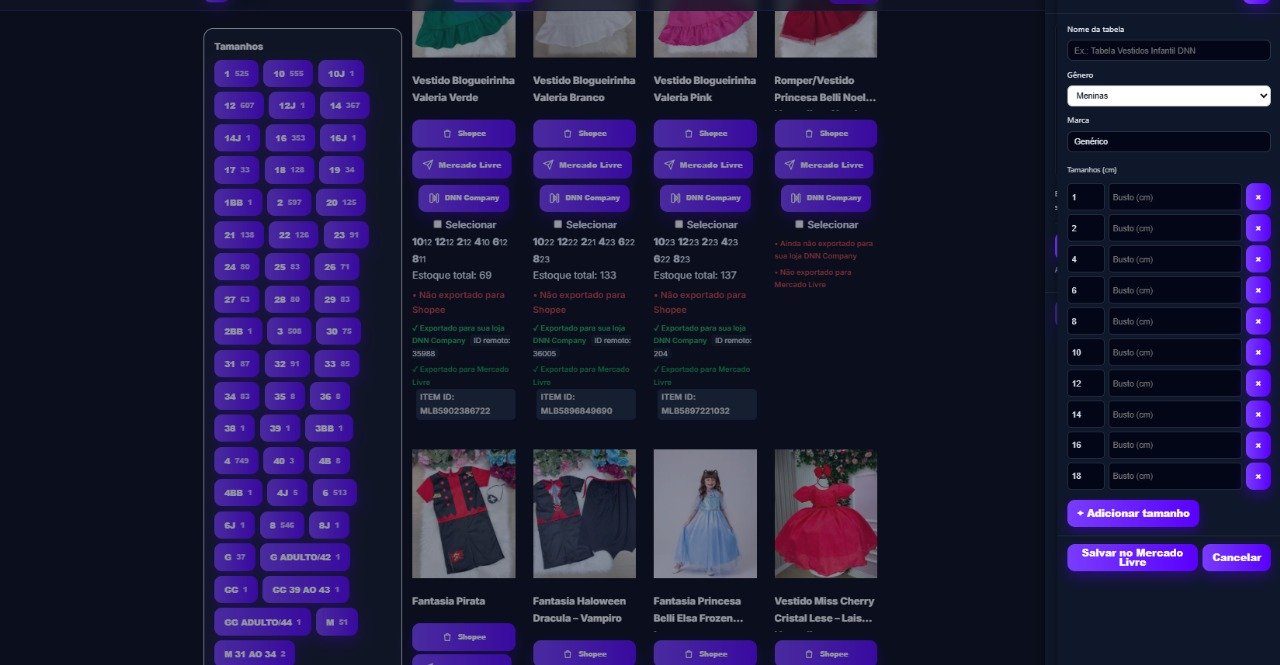
Quando a categoria exigir, selecione ou crie sua tabela.
Por que escolher a TucanDrop?
- Conexão segura: autorização direta com a Shopee, com a Loja DNN e com o Mercado Livre.
- Imagens garantidas: as fotos acompanham o envio.
- Transparência: acompanhe cada etapa do processo.
- Escalável: exporte unitário ou em massa.
- Em breve: novas plataformas integradas ao sistema.
Como funciona
Cadastre-se e ative sua assinatura.
Shopee, Mercado Livre e/ou sua Loja DNN.
Pegue do Catálogo pronto da TucanDrop.
Categoria padrão, margem/markup e prefixo/sufixo de título.
O sistema cria o anúncio no canal que você escolheu.
Sumário
- O que é o TucanDrop
- Antes de começar
- Criar conta e ativar assinatura
- Conectar sua conta Shopee
- Definir a categoria padrão da Shopee
- Preparar os produtos no catálogo
- Como enviar para a Shopee
- Conectar sua loja virtual (DNN Company)
- Como enviar para sua loja virtual
- Exportar para o Mercado Livre (com tabela de medidas)
- Minha Conta ▸ Integrações (categoria, margem, título, reenvio)
- Acompanhar envios e baixar planilha
- Boas práticas
- Erros comuns e soluções rápidas
- Perguntas frequentes
- Limites do plano
- Checklist final
- Suporte
- Apêndices (modelos, exemplos, glossário)
1) O que é o TucanDrop
O TucanDrop é o seu pontinho de controle para vender em mais lugares sem retrabalho. Visualize os produtos em um catálogo pronto e, com poucos cliques, envie para a Shopee, para a sua Loja DNN e para o Mercado Livre.
Importante: o TucanDrop é o atalho de envio. Os ajustes finos (preço, frete, políticas) são feitos depois no marketplace/loja.
2) Antes de começar
- Assinatura ativa no TucanDrop.
- Conta de vendedor ativa na Shopee e/ou Mercado Livre.
- Loja virtual DNN Company (para enviar à loja).
- Internet estável (principalmente envios em massa).
3) Criar conta e ativar assinatura
- Cadastre-se: tucandrop.com.br/minha-conta.
- Acesse Assinatura e escolha o plano (R$ 69,90/mês).
- Finalize o pagamento e aguarde liberação.
4) Conectar sua conta Shopee
- Minha Conta ▸ Integração Shopee.
- Clique em Conectar à Shopee e autorize.
- Escolha a loja correta e confirme (status: Conectado).
Ambiente oficial (produção). Se tiver mais de uma loja, confira se conectou a correta.
5) Definir a categoria padrão da Shopee
- Na Integração Shopee, procure Categoria Padrão.
- Pesquise por termos (ex.: “vestido infantil”, “tênis infantil”) e selecione a mais específica.
- Clique em Salvar.
Dica: quanto mais específica a categoria, menos ajustes depois na Shopee.
6) Preparar os produtos no catálogo
O que está no Catálogo do TucanDrop é o que será enviado (fotos, títulos, descrições, variações e estoque). Revise antes de exportar.
7) Como enviar para a Shopee
Envio de um produto por vez
- Abra o produto no Catálogo (acessar catálogo).
- Clique em Exportar para Shopee.
- Aguarde a confirmação de criação na Shopee.
Envio de vários produtos (em massa)
- Na lista do catálogo, marque os produtos desejados.
- Na barrinha, escolha Shopee e clique em Exportar selecionados.
- Deixe a página aberta até terminar (sugerimos computador + internet estável).
Depois do envio: revise na Shopee preço, frete e outros detalhes conforme sua estratégia.
8) Conectar sua Loja Virtual (DNN Company)
8.1 — Pegar as chaves de acesso no painel da sua loja
- No painel da sua loja DNN, vá em OUTROS ▸ Token.
- Clique em Adicionar ou Gerar e confirme as permissões.
- Copie a Chave Pública e a Chave Secreta.
8.2 — Ligar sua loja ao TucanDrop
- No TucanDrop, acesse Minha Conta ▸ Integração com Loja.
- Informe a URL da sua loja (começa com
https://). - Cole a Chave Pública e a Chave Secreta.
- Clique em Salvar. O status será exibido na tela.
9) Como enviar para a sua loja virtual
Envio de um produto por vez
- Abra o produto no Catálogo.
- Clique em Exportar para minha loja.
- Aguarde a confirmação.
Envio de vários produtos (em massa)
- Na lista do catálogo, marque os produtos desejados.
- Escolha Minha loja e clique em Exportar selecionados.
- Deixe a página aberta até finalizar.
Cada assinatura permite conectar 1 Loja DNN e 1 conta Shopee e 1 conta Mercado Livre. Precisa de mais? Fale com nosso time.
10) Exportar para o Mercado Livre (com Tabela de Medidas)
Disponível para uso. Ideal para moda infantil com variações de cor/tamanho. Em categorias específicas, o ML exige tabela de medidas (ex.: Vestidos Infantis).
10.1 — Conectar o Mercado Livre
- Acesse Minha Conta ▸ Mercado Livre no TucanDrop.
- Clique em Conectar Mercado Livre.
- Faça login na conta principal do vendedor (evite contas secundárias/operadores).
- Autorize o aplicativo. Se aparecer “forbidden/proibido”, conecte com a conta certa.
10.2 — Deixar a Categoria Padrão do ML salva
Defina a Categoria Padrão do ML para agilizar os envios. Exemplos úteis: Vestidos Infantis (MLB108704), Fantasias (MLB50657), Calçados Infantis (MLB23332).
10.3 — Tabela de Medidas: quando, como e cuidados
- Ao exportar para o ML, se a categoria exigir, o TucanDrop abre a janela de Tabelas de Medidas.
- Escolha uma tabela existente (recomendado) ou crie uma nova pelo painel.
- Inclua todos os tamanhos que existem no produto (ex.: 1, 2, 4, 6, 8, 10, 12, 14, 16, 18).
- Verifique campos da linha: tamanho, equivalências para FILTRABLE_SIZE, e medidas exigidas (ex.: busto), conforme a categoria.
- Salve a tabela e reenvie o produto. Com a tabela correta vinculada, o ML aprova.
Dica: conflitos surgem quando variações do anúncio não batem com as linhas da tabela. Garanta 1:1 entre tamanhos das variações e linhas.
10.4 — Publicando passo a passo
- Abra o produto no Catálogo.
- Clique em Exportar p/ Mercado Livre.
- Se tudo estiver ok, o anúncio é criado e o ID aparece no histórico.
- Se a categoria exigir tabela, selecione/crie no modal e reenvie.
10.5 — Palavras e termos sensíveis (gênero “menina”)
- Evite linguagem sexualizada, ambígua ou inadequada para público infantil.
- Títulos objetivos: “Vestido Infantil Menina ______ (cor/tamanho)”.
- Não use afirmações indevidas (ex.: “garantia vitalícia”, “oficial/licenciado” sem comprovação).
- Evite símbolos repetidos/”encheção” de palavras-chave (o ML pode bloquear por keyword stuffing).
Boa prática: mantenha título claro, sem emojis/símbolos em excesso e sem termos que desvirtuem a categoria infantil.
10.6 — O que o TucanDrop envia para o ML
- Fotos do produto (ordem e qualidade do Catálogo).
- Título e descrição em texto.
- Variações (cor/tamanho) com respectivos estoques.
- SKU/vínculo para atualizações e sincronismo de estoque.
- Tabela de medidas quando a categoria exige.
10.7 — Erros comuns no ML e soluções
- “Categoria exige tabela de medidas” → selecione/crie a tabela e inclua todos os tamanhos das variações.
- “Operador/proibido/forbidden” → conecte a conta principal do vendedor.
- “Categoria inválida/não encontrada” → recarregue as categorias e salve novamente a categoria padrão.
10.8 — Checklist para ML (antes de enviar)
- Conta ML conectada (status: Conectado).
- Categoria Padrão definida/correta.
- Tabela de medidas pronta e compatível com todas as variações.
- Margem/markup revisada (se aplicável).
- Título/descrição sem termos proibidos e com linguagem adequada para “menina”.
11) Minha Conta ▸ Integrações (categoria, margem, título e reenvio)
Aqui você encontra as configurações centrais para Shopee, Mercado Livre e Loja DNN.
Categoria Padrão
- Defina para Shopee e ML.
- Busque pela categoria mais específica possível.
- Salve e use como padrão nos próximos envios.
Margem/Markup
- Defina um percentual ou valor fixo sobre o atacado.
- Pode ser diferente por canal (Shopee/ML/Loja DNN).
- Revise antes de lotes grandes.
Título (Prefixo/Sufixo)
- Padronize títulos com prefixos/sufixos (ex.: “Infantil”).
- Evite exageros; mantenha legível e objetivo.
- Aplique por canal, se desejar.
Reenvio rápido pelo histórico
Se algo falhar (ex.: faltou tabela no ML), corrija e use Reenviar no histórico — sem refazer do zero.
Planilha (.CSV)
Baixe a planilha com detalhes para suporte, auditoria ou conferência.
12) Acompanhar envios e baixar planilha
- Últimas 20 ações: data, resultado e mensagem.
- Filtros: por sucesso/erro, por lote e por período.
- Baixar .CSV: útil para suporte e histórico.
13) Boas práticas
- Use internet estável — preferencialmente computador para envios em massa.
- Deixe a categoria padrão configurada antes de iniciar (Shopee e ML).
- Revise conteúdo no Catálogo antes de exportar.
- Comece com 1 item de teste e evolua para lotes.
14) Erros comuns e soluções rápidas
| O que aconteceu | Como resolver |
|---|---|
| Não conectou com a Shopee | Refaça a conexão em Minha Conta ▸ Integração Shopee e confirme a loja correta. |
| A categoria da Shopee não aparece/salva | Clique para recarregar e aguarde. Tente novamente mais tarde (instabilidade da Shopee). |
| Envio em massa foi interrompido | Faça lotes menores e mantenha a aba aberta; verifique sua conexão. |
| Permissão insuficiente para “minha loja” | Confira chaves salvas e URL da loja (com https://). |
| ML pediu tabela de medidas | Selecione/crie a tabela, incluindo todos os tamanhos, e reenvie. |
| ML recusou com erro de permissão | Conecte com a conta principal do vendedor e autorize novamente. |
15) Perguntas frequentes
Quantas contas posso conectar?
Cada assinatura inclui 1 Loja DNN, 1 conta Shopee e 1 conta Mercado Livre.
Posso exportar para a Loja Virtual DNN?
Sim. Gere o token em OUTROS ▸ Token e use a Integração com Loja.
Há limite de exportações?
Não. Você pode enviar quantos produtos quiser enquanto o plano estiver ativo.
Posso enviar em massa?
Sim. Preferencialmente em computador com boa conexão.
Onde faço edições?
Na Shopee, no Mercado Livre ou na Loja DNN (após o envio).
E se o ML pedir tabela e eu não tiver?
Use uma das tabelas sugeridas ou crie uma nova pelo painel no momento do envio.
16) Limites do plano
Cada assinatura permite conectar 1 (uma) Loja DNN, 1 (uma) conta Shopee e 1 (uma) conta Mercado Livre. Precisa de mais? Fale com a equipe.
17) Checklist final
- [ ] Assinatura do TucanDrop ativa.
- [ ] Shopee conectada e categoria padrão definida.
- [ ] Loja DNN conectada (URL, Chave Pública e Chave Secreta salvas).
- [ ] Mercado Livre conectado e categoria padrão definida.
- [ ] Tabela de medidas conferida (quando aplicável).
- [ ] Teste feito com 1 produto.
18) Suporte
Precisa de ajuda? Fale com a DNN Company. Para agilizar:
e-mail cadastrado; produto que tentou enviar; se foi unitário ou em massa; e, se possível, o arquivo
.CSV (Minha Conta ▸ Integração com Loja).
contato@dnncompany.com.br •
WhatsApp (19) 99233-0103
19) Apêndices
A) Modelo de título para Moda Infantil (ML)
Estrutura sugerida (evite repetições e termos sensíveis):
Vestido Infantil Menina [Nome/Modelo] [Cor] [Tamanho]
Ex.: "Vestido Infantil Menina Liso Rosa Tamanho 6"Mantenha conciso; não inclua emojis, promessas indevidas ou palavras proibidas.
B) Exemplos de variações e tabela
| Tamanho variação | Equivalência FILTRABLE_SIZE | Observação |
|---|---|---|
| 1 | 1 ano | Deve existir na tabela de medidas |
| 2 | 2 anos | Deve existir na tabela de medidas |
| 4 | 4 anos | Deve existir na tabela de medidas |
| 6 | 6 anos | Deve existir na tabela de medidas |
| 8 | 8 anos | Deve existir na tabela de medidas |
| 10 | 10 anos | Deve existir na tabela de medidas |
| 12 | 12 anos | Deve existir na tabela de medidas |
| 14 | 14 anos | Deve existir na tabela de medidas |
| 16 | 16 anos | Deve existir na tabela de medidas |
| 18 | 18 anos | Deve existir na tabela de medidas |
As linhas da tabela devem cobrir todas as variações de tamanho do anúncio.
C) Campos fiscais recorrentes (Shopee)
- CFOP Mesmo Estado →
5102 - CFOP Estados Diferentes →
6102 - CSOSN →
102 - NCM (exemplo vestuário) →
62044200 - CEST →
28.059.00 - Origem →
0(Nacional) - GTIN/EAN: obrigatório para NF-e
Conferir com seu contador. A Shopee não salva com campos fiscais incompletos.
D) Glossário rápido
- Categoria Padrão: categoria preferencial usada no envio (Shopee e ML).
- Markup/Margem: acréscimo sobre o preço de atacado antes de publicar.
- Variações: combinações de cor/tamanho/modelo.
- Tabela de Medidas: grade de tamanhos exigida por categorias de moda no ML.
- CSV: planilha com histórico e detalhes para conferência/suporte.
E) Mensagem pronta para divulgação
Oi! 👋 Lançamos o TucanDrop: revenda sem estoque físico e exporte cadastro de produtos com estoque automático em 1 clique. Shopee e Lojas Virtuais DNN Company disponíveis. Mercado Livre com variações e tabela de medidas. ➡ Saiba mais: https://tucandrop.com.br/ Para receber acesso, responda QUERO. Para parar, responda SAIR. Catálogo: https://tucandrop.com.br/loja/ — as opções (exportar, integrações, CSV) aparecem após registrar-se em: https://tucandrop.com.br/minha-conta/ Guia completo: https://tucandrop.com.br/guia-de-tutoriais/
Plano Único
R$ 69,90/mês — exportações ilimitadas. Inclui 1 conta Shopee, 1 Loja Virtual DNN e 1 conta Mercado Livre.